휴대폰 또는 PC에서 줌 프로필 사진을 제거하는 방법

Zoom 프로필 사진을 제거하는 방법과 그 과정에서 발생할 수 있는 문제를 해결하는 방법을 알아보세요. 간단한 단계로 프로필 사진을 클리어하세요.
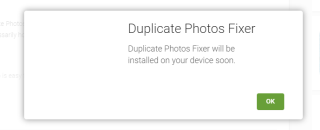
Google Play 스토어는 모든 Android 사용자를 위해 앱, 책 등을 다운로드할 수 있는 공식 시장입니다. 원하는 앱 등을 체험해보고 구매할 수 있는 가상 갤러리입니다. Play 스토어 앱은 Android를 새로 구매할 때 기본적으로 Android에 설치됩니다. 장치에서 가장 많이 사용되는 응용 프로그램 중 하나이지만 최대로 사용하는 모든 트릭을 거의 알지 못할 수도 있습니다. 오늘은 일상적인 사용에 적용할 수 있는 Google Play 스토어의 유용한 팁과 요령을 알아보겠습니다.
1. 직접 업데이트:
업데이트를 확인하려고 할 때마다 Play 스토어 자체에 Google Play 스토어가 앱으로 표시되지 않는 방법이 궁금할 수 있습니다. 음, Play 스토어 앱 업데이트가 자동으로 진행되었습니다. 메이커는 다양한 푸시알림과 푸시업데이트를 통해 정시에 알려드립니다. 그러나 휴대전화를 공장 설정으로 재설정하고 앱의 업데이트된 버전을 잃게 되는 경우가 있습니다. 여기에서 앱을 실행하고 설정으로 이동하여 Google Play 스토어를 수동으로 업데이트할 수 있습니다. 아래로 스크롤하여 Play 스토어 버전
옵션을 몇 번 탭합니다 . 최신 Google Play 스토어 버전을 사용 중인 경우 메시지로 알려줍니다. 그렇지 않으면 업데이트가 즉시 시작됩니다.
참조: Google Play 스토어에서 오디오북을 시작하는 방법은 무엇입니까?
2. 구매 인증:
Google은 가장 신뢰할 수 있는 브랜드 중 하나이며 신용 카드를 연결하기 전에 두 번 생각하지 않는 이유입니다. 그러나 아이들이 물건을 사서 돈을 인출하는 경우가 있었습니다. 글쎄, 당신은 아이들을 통제할 수 없지만 구매를 완료하기 전에 모든 지불을 인증하도록 Google Play 스토어를 설정할 수 있습니다. 설정으로 이동하여 구매 시 인증 필요를 탭해야 합니다.
3. PC에서 Android로 앱 설치:
이 기능을 사용하면 앱을 설치하기 위해 기기를 만지지 않아도 됩니다. 컴퓨터에서 Google Play 스토어를 실행하고 계정에 로그인한 다음 휴대전화에서 원하는 앱을 검색하기만 하면 됩니다. 설치를 클릭하는 즉시 앱이 Android에 다운로드됩니다. 앱을 다운로드하려면 휴대전화가 인터넷에 연결되어 있는지 확인하세요.
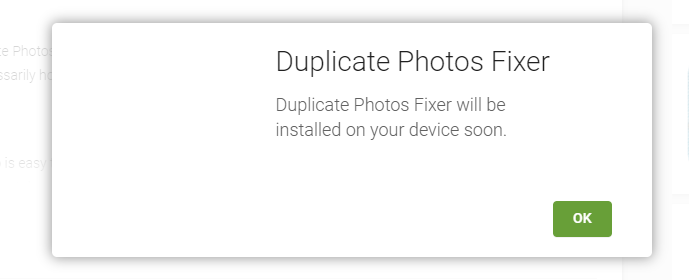
4. 평점 및 리뷰 보기:
등급은 앱을 성장하게 하며 앱에 부여한 모든 등급을 확인하려면 앱 페이지를 하나씩 이동할 필요가 없습니다. Google Play 스토어의 평점 및 리뷰 섹션에서는 모든 앱에 부여한 평점과 리뷰를 볼 수 있습니다. 트레이를 오른쪽에서 왼쪽으로 스와이프하면 이전 항목을 볼 수 있습니다.
5. 콘텐츠 제한:
Google Play 스토어를 사용하면 콘텐츠를 제한할 수 있습니다. 집에 아이가 있을 때 중요해집니다. 당신은 확실히 그들이 의도하지 않은 것을 보는 것을 원하지 않습니다. 자녀 보호로 이동하여 어린이 연령에 따라 제한을 설정하십시오.
전반적으로 거의 모든 유용한 앱에는 경험을 더욱 향상시킬 수 있는 몇 가지 트릭이 있습니다. 위의 트릭을 사용하면 이제 Google Play 스토어를 더 많이 탐색하고 더 나은 검색을 할 수 있습니다. Play 스토어가 제공하는 최대 기능을 가져오려면 Play 스토어를 업데이트된 상태로 유지하는 것이 중요합니다. 더 흥미로운 팁을 알고 있다면 아래 의견에 알려주십시오.
Zoom 프로필 사진을 제거하는 방법과 그 과정에서 발생할 수 있는 문제를 해결하는 방법을 알아보세요. 간단한 단계로 프로필 사진을 클리어하세요.
Android에서 Google TTS(텍스트 음성 변환)를 변경하는 방법을 단계별로 설명합니다. 음성, 언어, 속도, 피치 설정을 최적화하는 방법을 알아보세요.
Microsoft Teams에서 항상 사용 가능한 상태를 유지하는 방법을 알아보세요. 간단한 단계로 클라이언트와의 원활한 소통을 보장하고, 상태 변경 원리와 설정 방법을 상세히 설명합니다.
Samsung Galaxy Tab S8에서 microSD 카드를 삽입, 제거, 포맷하는 방법을 단계별로 설명합니다. 최적의 microSD 카드 추천 및 스토리지 확장 팁 포함.
슬랙 메시지 삭제 방법을 개별/대량 삭제부터 자동 삭제 설정까지 5가지 방법으로 상세 설명. 삭제 후 복구 가능성, 관리자 권한 설정 등 실무 팁과 통계 자료 포함 가이드
Microsoft Lists의 5가지 주요 기능과 템플릿 활용법을 통해 업무 효율성을 40% 이상 개선하는 방법을 단계별로 설명합니다. Teams/SharePoint 연동 팁과 전문가 추천 워크플로우 제공
트위터에서 민감한 콘텐츠를 보는 방법을 알고 싶으신가요? 이 가이드에서는 웹 및 모바일 앱에서 민감한 콘텐츠를 활성화하는 방법을 단계별로 설명합니다. 트위터 설정을 최적화하는 방법을 알아보세요!
WhatsApp 사기를 피하는 방법을 알아보세요. 최신 소셜 미디어 사기 유형과 예방 팁을 확인하여 개인 정보를 안전하게 보호하세요.
OneDrive에서 "바로 가기를 이동할 수 없음" 오류를 해결하는 방법을 알아보세요. 파일 삭제, PC 연결 해제, 앱 업데이트, 재설정 등 4가지 효과적인 해결책을 제공합니다.
Microsoft Teams 파일 업로드 문제 해결 방법을 제시합니다. Microsoft Office 365와의 연동을 통해 사용되는 Teams의 파일 공유에서 겪는 다양한 오류를 해결해보세요.








